Trong thời gian chờ sửa chữa, bạn đọc có thể áp dụng một số nguyên tắc cơ bản sau đây để cải thiện tín hiệu Internet và truy cập mạng nhanh hơn.

1. Opera VPN
Opera không cạnh tranh trực tiếp với Chrome, Firefox về mặt tốc độ, thay vào đó hãng phần mềm Na Uy tập trung phát triển nhiều tính năng hữu ích đi kèm như chặn quảng cáo, cookies, tiết kiệm pin và tích hợp tiện ích VPN miễn phí.
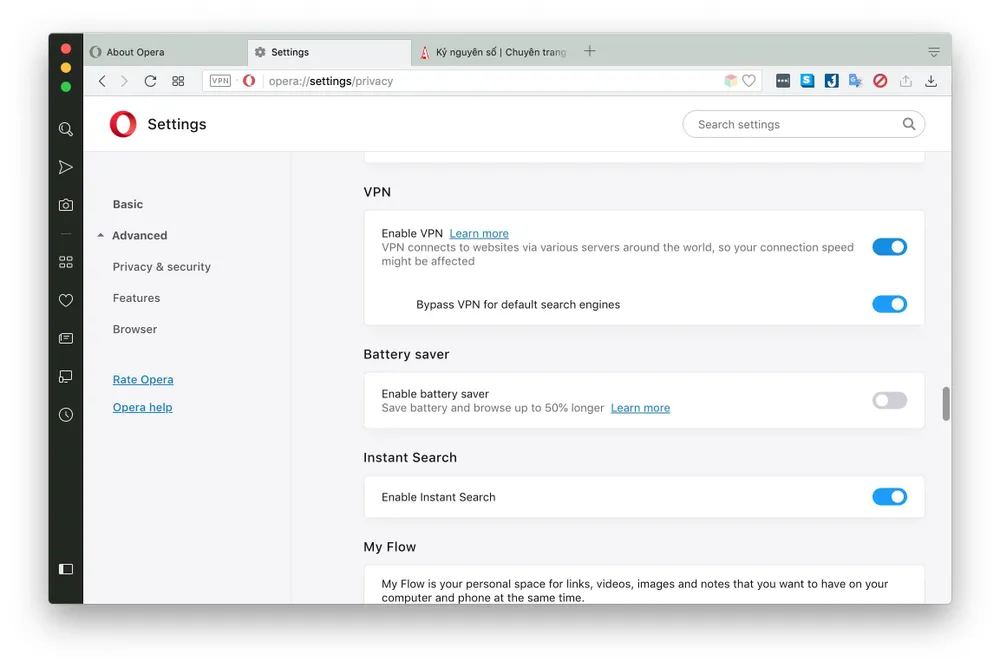
Đầu tiên, bạn hãy tải và cài đặt trình duyệt Opera tại địa chỉ https://www.opera.com/vi. Tiếp theo, bạn gõ vào thanh địa chỉ trình duyệt dòng lệnh opera://settings, chuyển sang mục Privacy & security > Enable VPN. Lúc này trên thanh địa chỉ sẽ xuất hiện thêm tùy chọn VPN, người dùng chỉ cần kích hoạt và lựa chọn máy chủ tương ứng.
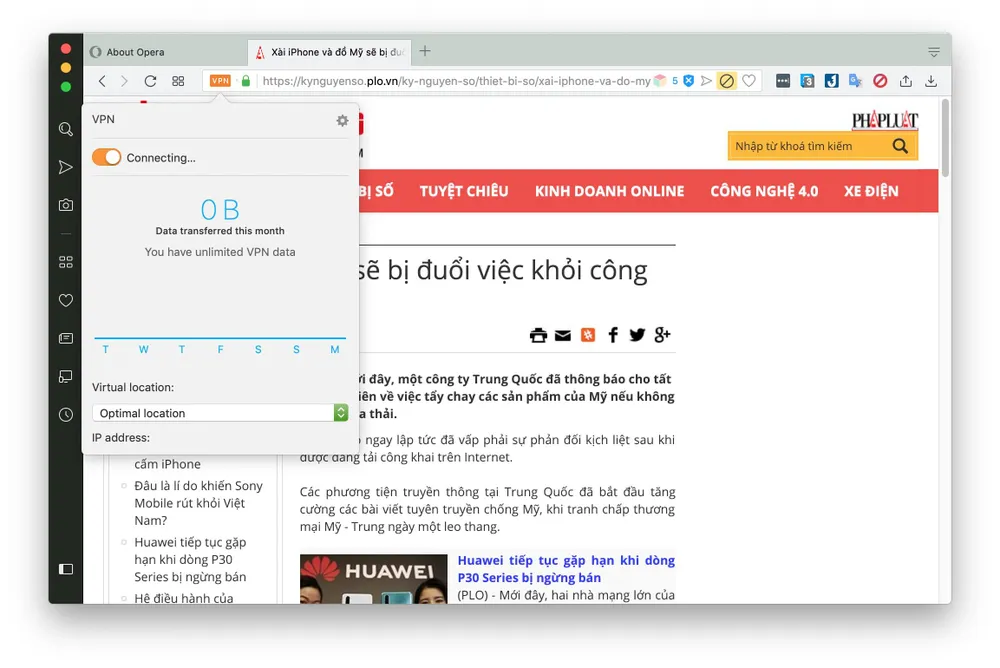
Ngoài ra, bạn cũng nên kích hoạt tùy chọn Block ads and surf the web up to three times faster (chặn quảng cáo), Enable battery saver (tiết kiệm pin) để truy cập Internet nhanh hơn.

2. OpenVPN Connect
OpenVPN Connect (http://bit.ly/openvpn-connect) là một trong những ứng dụng VPN miễn phí tốt nhất cho Android. Được xây dựng dựa trên mã nguồn mở, cho phép nhiều người cộng tác và sửa chữa. Ứng dụng cũng sử dụng giao thức bảo mật PolarSSL.
Ngoài ra còn rất nhiều ứng dụng VPN khác mà bạn có thể tham khảo như Cloud VPN, Hotspot Shield VPN, SpeedVPN, Zenmate… đa phần đều có sẵn trên Google Play và App Store.
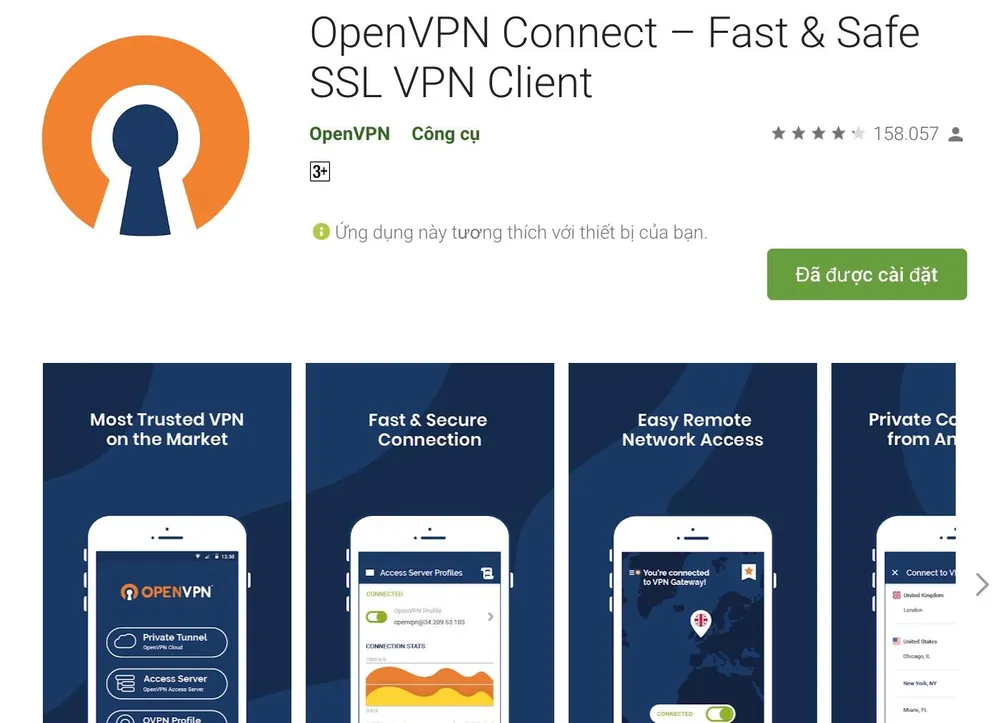
3. Đổi DNS
Cloudfare và APNIC vừa ra mắt hệ thống máy chủ DNS mới tại địa chỉ 1.1.1.1 và 1.0.0.1, tập trung vào việc bảo mật và tăng tốc độ truy cập, đồng thời giải quyết các nhược điểm còn tồn tại trên Google DNS, OpenDNS hoặc DNS mặc định của nhà cung cấp dịch vụ Internet.
Ngoài ra, đây cũng là hệ thống máy chủ DNS có tốc độ phản hồi nhanh nhất hiện nay chỉ với 14 ms (milliseconds), thấp hơn so với 20 ms của OpenDNS và 34 ms đối với Google DNS, điều này đồng nghĩa với việc người dùng sẽ có thể truy cập mạng nhanh hơn.
- iPhone: Đầu tiên, bạn hãy truy cập vào phần Settings (cài đặt) > WiFi, bấm vào biểu tượng chữ “i” tại kết nối đang sử dụng. Tiếp theo, bạn kéo xuống bên dưới mục Configure DNS (cấu hình DNS) > Manual (thủ công), xóa các máy chủ DNS cũ. Sau đó, người dùng chỉ cần nhấn Add server (thêm máy chủ), nhập vào 1.1.1.1 và 1.0.0.1, nhấn Save để lưu lại.
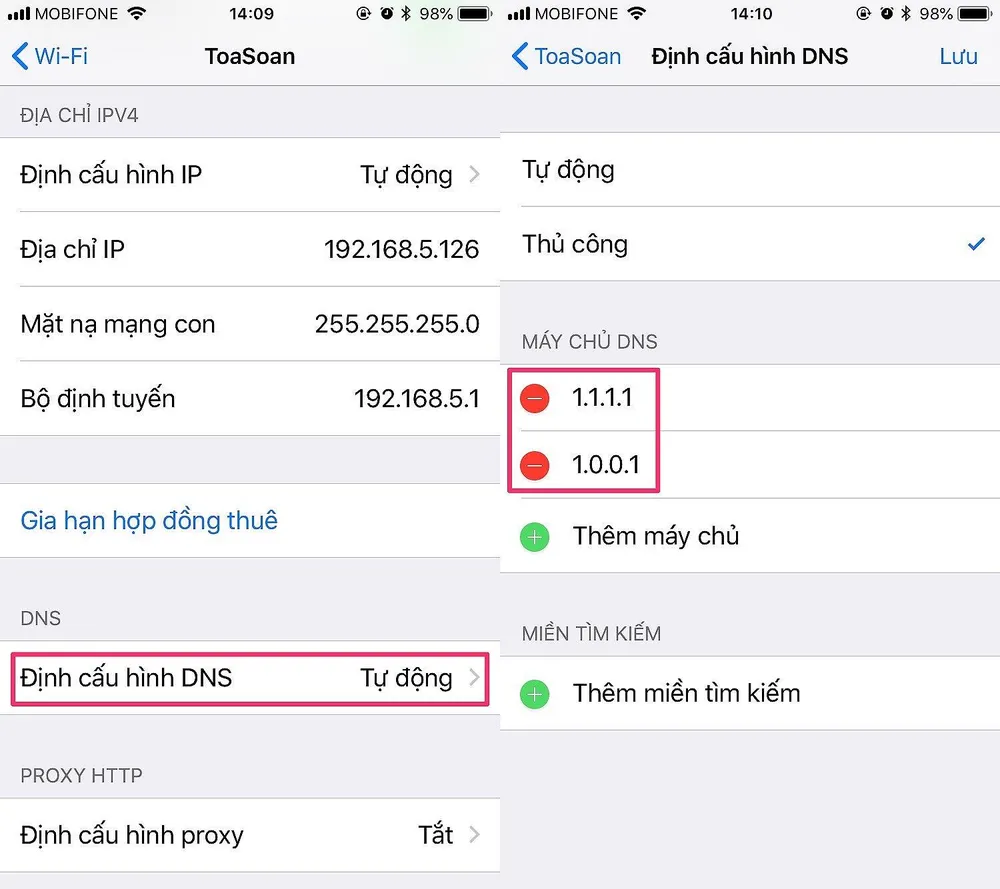
- Android: Đối với các thiết bị Android, người dùng cần phải thiết lập IP tĩnh thì mới có thể cấu hình DNS. Do đó, bạn nên thiết lập DNS của Cloudfare trực tiếp trên router để mọi thiết bị kết nối đều có thể sử dụng (xem phần 5 bên dưới) hoặc cài đặt phần mềm DNS Changer cho smartphone tại địa chỉ http://bit.ly/2GpElPK.
Giao diện của chương trình tương đối đơn giản, vì ứng dụng chưa cập nhật thêm Cloudfare DNS nên bạn cần phải nhập theo cách thủ công bằng cách bấm vào biểu tượng mũi tên và chọn Custom DNS. Sau đó nhập vào dãy số 1.1.1.1 và 1.0.0.1 rồi nhấn Start để bắt đầu. Nếu thành công, màn hình sẽ chuyển sang màu xanh lá cây và trên thanh thông báo sẽ hiển thị biểu tượng VPN.
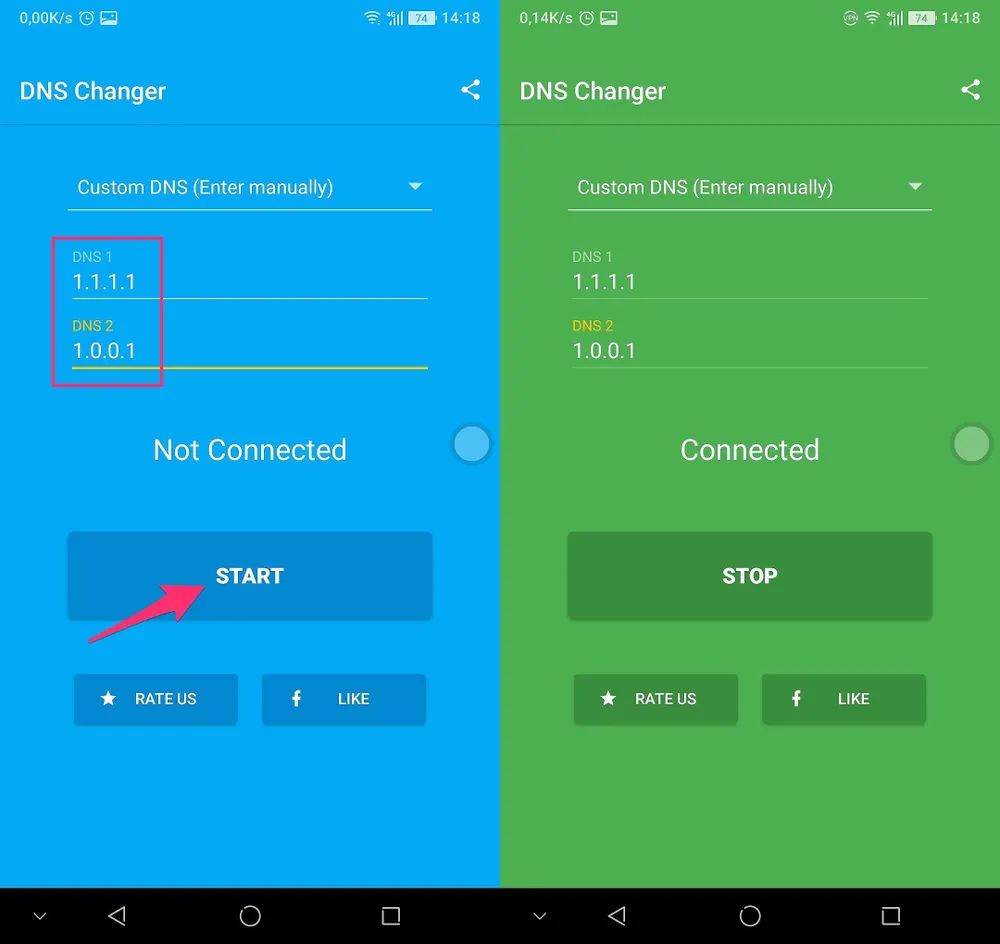
- Windows: Đầu tiên, bạn hãy tải về phần mềm DNS Jumper tại địa chỉ https://www.sordum.org/?p=7952, tương thích với các thiết bị chạy Windows XP trở lên. Ngoài việc giúp tăng tốc độ truy cập, DNS còn hỗ trợ ngăn chặn các liên kết lừa đảo, botnet, phần mềm độc hại… Khi tải về hoàn tất, bạn chỉ cần chọn All Network Adapters, sau đó đánh dấu vào ô Custom DNS Server và nhập 1.1.1.1/1.0.0.1 rồi nhấn Apply DNS để lưu lại.
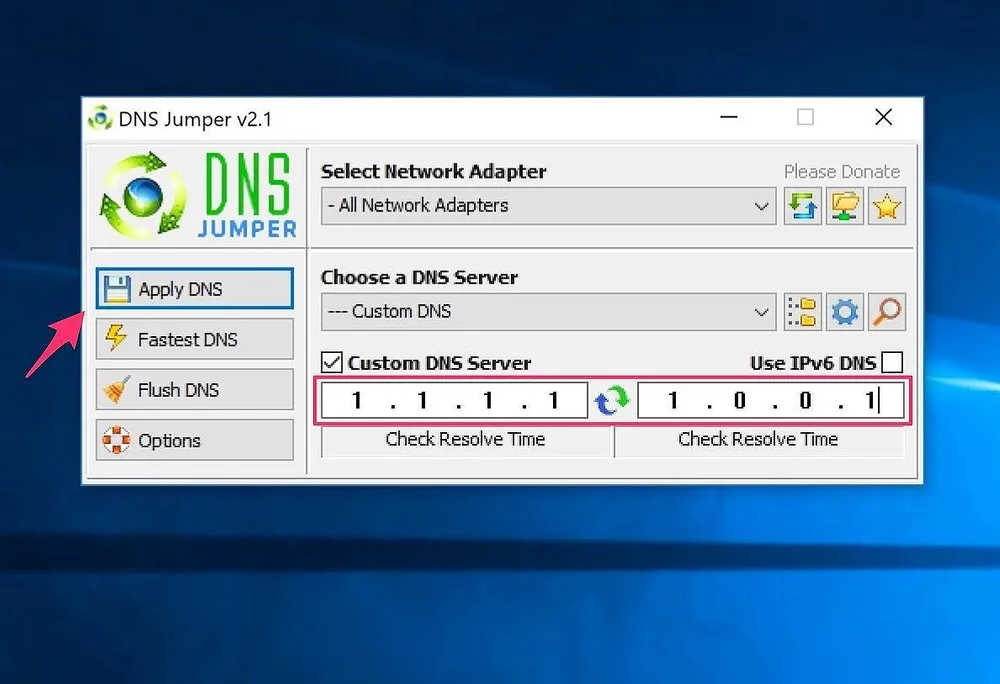
- macOS: Đối với các thiết bị macOS, bạn hãy nhấn vào biểu tượng WiFi ở góc phải màn hình Open Network Preferences. Trong cửa sổ mới hiện ra, bạn hãy chọn Wi-Fi > Advanced > DNS, nhấn vào biểu tượng dấu cộng rồi nhập 1.1.1.1 và 1.0.0.1 rồi nhấn OK > Apply để lưu lại. Lưu ý, nếu đã thêm DNS trước đó, người dùng cần phải bấm chọn rồi nhấn vào biểu tượng dấu trừ để xóa bỏ.
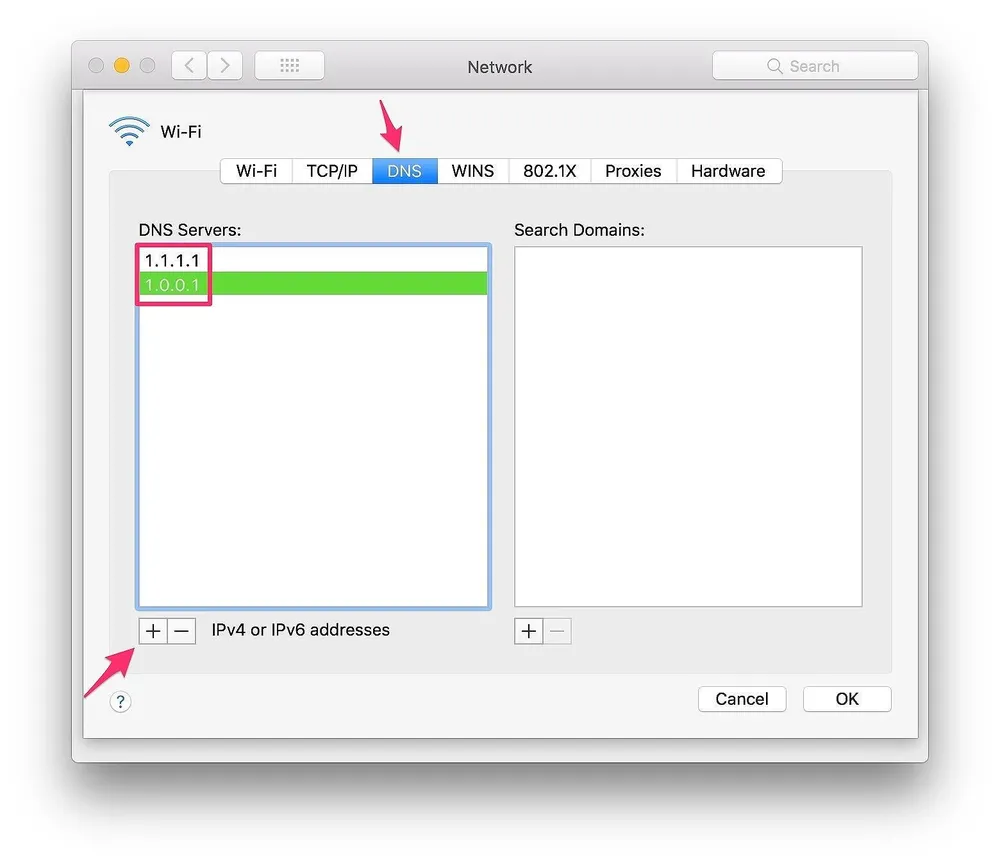
Hi vọng với những mẹo nhỏ mà kynguyenso.plo.vn vừa cung cấp bên trên, bạn đọc có thể truy cập Internet cũng như vào Facebook nhanh hơn.
Nếu cảm thấy hữu ích, bạn đừng quên chia sẻ bài viết cho nhiều người cùng biết hoặc để lại bình luận khi gặp rắc rối trong quá trình sử dụng.

